PS辅助线怎么拉?
溜溜自学 平面设计 2022-08-05 浏览:994
大家好,我是小溜,在PS中,辅助线能够帮助到更好的完成图形的绘制工作,那么PS辅助线怎么拉呢?下面小溜就给大家分享下具体的操作步骤,希望对大家有所帮助。
如果大家想要学习更多的“PS”相关内容,点击这里可学习PS免费课程>>
工具/软件
硬件型号:机械革命极光Air
系统版本:Windows10
所需软件:PS2017
方法/步骤
第1步
打开一张需要辅助线的图层
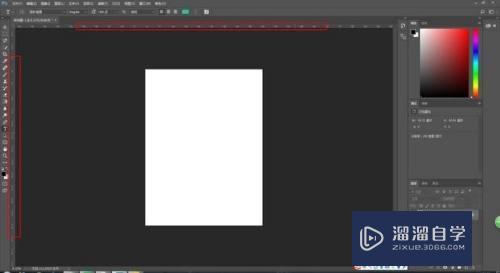
第2步
按Ctrl+R快捷键打开标尺,可以准确定位
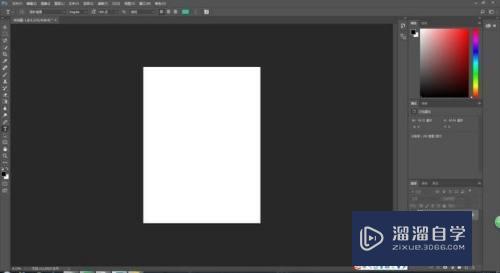
第3步
然后鼠标点击拖拽,就能拖出辅助线了
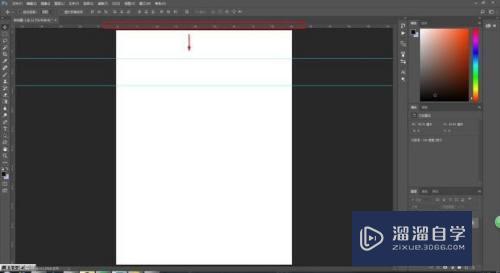
注意/提示
以上就是“PS辅助线怎么拉?”的详细内容了,不知道小伙伴们学会了吗?本站还为大家提供了超多和软件相关内容的信息,感兴趣的小伙伴们可以关注溜溜自学网并前往学习哦!
相关文章
距结束 06 天 07 : 16 : 46
距结束 01 天 19 : 16 : 46
首页








